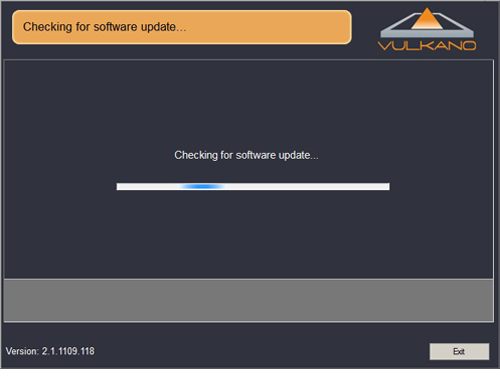導入も終わりましたので、いよいよ再生環境の調査です。
自宅のネットワークで視聴してみる
ここはやはり動画のほうがわかりやすいと思いますので、次の動画をご覧下さい
動画が出てくるまで、40秒ほどかかりました。
その後、リモコンを表示してタイムシフト録画を再生しています。
操作レスポンスは悪いですが、十分満足です。気軽に自室のパソコンで見れるようになりました。
これはイイ!!
インターネット経由して視聴してみる
さて、ボルカノフローにはインターネットを通じて見る機能があります。
そこで、会社のPCを使って自宅のレグザサーバを操作してみます。
動画が出てくるまでは1分40秒ほどかかりました。
その後は自宅と同じように、タイムシフト録画を再生しています。
自宅で操作するよりは、レスポンスは悪くなってなおかつ、画質も落ちるためタイムシフト番組表の文字がかなり見づらくなってしまっています。
最後に、外出先からスマホで視聴
スマホで見る場合は、有料のアプリを入れなければいけません。なので、andriod版とiphone版の両方を購入しました。
アンドロイド端末(GALAXY NEXUS)とb-mobileのTalkingSIM U300の組み合わせ
レグザサーバーの電源が入っていなかったので、リモコンを表示して電源をONにしてから、タイムシフト録画を見る操作をしました。
かなり、レスポンスが悪いです、画質も悪いのでタイムシフト番組表は相当見づらいですが、なんとか読める程度です。
しかし、U300はその名の通り、300kbpsが上限のSIMですが、空いている時間帯なら動画も見れてしまうことがわかりました。
iphone4とb-mobile Fairの組み合わせ
 |
| iPhone4とb-mobileFairの組み合わせは何故かエラー |
この組み合わせだけは、エラーが出て見ることが出来ませんでした。
私の感想
私の目標である
「自室のパソコンでタイムシフト録画を自由な時間に見る」
を見事達成出来ました。
『レグザサーバ(DBR-M190)』 + 『ボルカノフロー』の組み合わせはXビデオステーションのように使える上に、外出先でも同じように見れるという私にとっては
最強の組み合わせになりました。
これで、海外出張の時にも日本の番組が見れるといいのですが、さすがに簡単には試せれないのが、残念です。
と、イイ事だらけなのですが、チョットだけ問題が・・・ それは
- ボルカノフローへ接続できるのは同時に1台だけ
- ボルカノフローを終了してもレグザサーバーの電源を自動的にOFFにしてくれない。
↑これは、よく忘れて次に見るときに、かなり番組が進んでしまっていることがあるので、注意しなくてはいけません
レグザサーバーの最安値を検索>>>こちら
いつでもどこでも自宅のテレビを視聴 ボルカノフロー vulkano flow